弹出win11安装失败怎么办
- 分类:win11 发布时间: 2021年09月27日 09:33:00
自从win11系统发布后,虽说是测试版,也有很多小伙伴抢着安装,但是在安装过程中出现安装失败,弹出win11安装失败怎么办呢?下面小编就教大家解决弹出win11安装失败。
1.当我们在安装Win11系统时,如果出现无法安装的问题,首先我们需要借助鲁大师测试一下当前电脑硬件是否满足安装Win11的要求。切换到“硬件参数”选项卡,点击界面最下方的“Windows11更新检测”按钮。

2.对于想从Win10升级到Win11的用户,可以接下来从打开的“Win11更新”界面中,切换到“升级可行性”选项卡,点击“开始检测”按钮,在此就可以通过电脑硬件的检测确定是否可以升级到Win11系统。
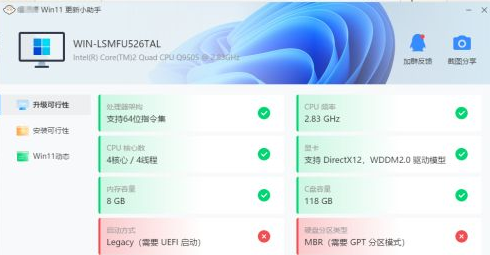
3.而对于想全新安装Win11的用户,则需要切换到“安装可行性”选项卡,通过硬件检测来确定是否可升级到Win11系统。对于不满足条件的硬件,通过点击对应的错误提示会给出相应的解决办法。
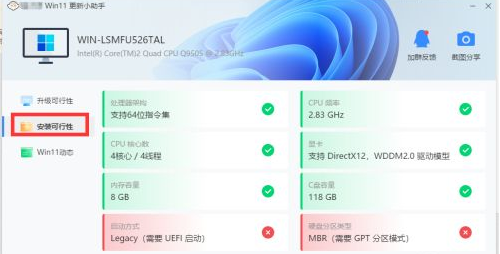
4.根据以上测试,如果想升级到Win11系统,则需要硬件及相关设置满足要求。在此小编建议大家通过PE环境安装Win11系统,这样可以跳过MPT2.0的检测,具体安装方法如下:
首先,我们需要将系统磁盘(通常为C盘)的文件系统格式转换成GPT。具体方法请参与以下教程:
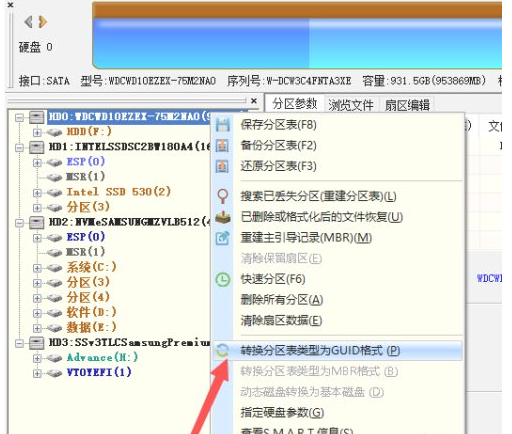
5.接下来我们还需要将启动方式修改为UEFI模式。此操作会可能会造成磁盘数据的丢失,建议操作之前先做好数据的备份工作。具体实现方法可参考以下教程:
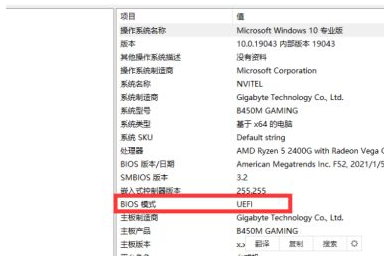
6.在满足以上两个条件的基础上,我们就可以通过PE环境安装Win11系统了。当然,对于主板支持MPT2.0的情况下,直接从Win10升级到Win11即可。首先我们需要创建一个启动U盘,在此可以利用“Ventoy软件”来实现。如图所示:
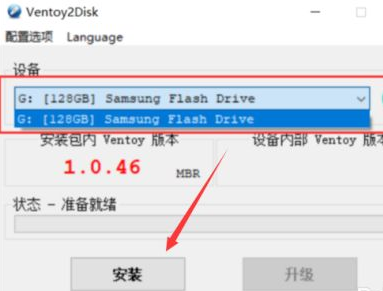
7.利用Ventoy软件制作启动U盘的操作非常简单,只需要按向导进行操作即可,当提示“制作启动U盘成功”后,将Win11镜像ISO格式的文件拷贝到U盘对应的目录中。
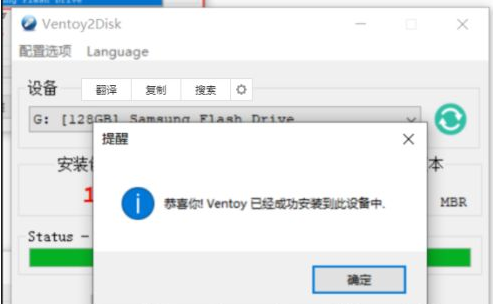
8.接下来重启计算机, 在其主板Bios界面中,设置从U盘启动。
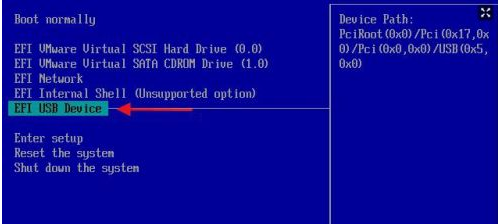
9.当U盘相关文件加载完成后,将自动运行Win11安装向导,此时只需要按安装向导提示进行操作即可。
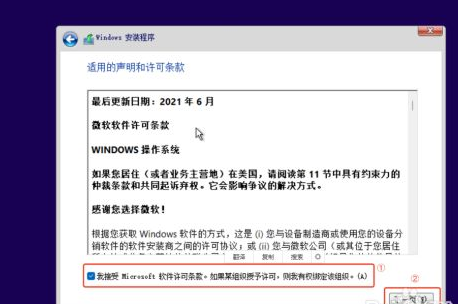
10.在“Win11安装界面”中,我们需要做一个重要的选择,就是选择“升级安装”还是“全新安装”,其中升级安装将保留电脑中已安装的程序和文件,而“全新安装”将格式化系统盘。
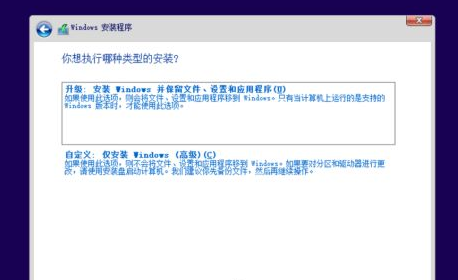
11.最后根据安装提示进行操作,即可完成Win11系统的安装操作。
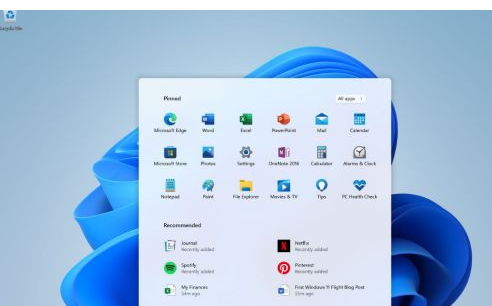
以上就是弹出win11安装失败,希望能帮助到大家。
猜您喜欢
- win11u盘安装怎样绕过tpm限制的教程讲..2022/04/02
- 电脑usb安装win11失败2021/11/30
- 联想电脑升级win11系统方法步骤..2022/05/01
- 电脑怎么重装系统windows11的教程..2021/11/08
- 升级windows11方法分享2022/02/17
- 笔记本电脑windows11安装教程..2021/12/31
相关推荐
- win11任务栏图标大小不一样怎么调整.. 2022-05-30
- 电脑系统重装win11正式版的步骤教程.. 2022-05-19
- win11纯净版如何安装的教程-win11纯净.. 2022-02-18
- windows11系统恢复windows10的方法.. 2022-01-12
- 微软Windows11推送怎么获得 2021-12-13
- windows11重装系统教程 2022-08-18




 粤公网安备 44130202001059号
粤公网安备 44130202001059号